win10玩游戏闪退到桌面游戏也关了解决方法 win10游戏闪退到桌面游戏也关了怎么办
更新时间:2024-12-29 15:45:07作者:xiaoliu
最近很多玩家反映在使用Win10系统玩游戏时会出现闪退到桌面的情况,而且游戏也会突然关闭,这种情况让玩家感到非常困扰,不知道该如何解决。事实上Win10游戏闪退到桌面的问题并不少见,通常是由于系统或游戏本身的一些问题所致。接下来我们就来探讨一下解决Win10游戏闪退到桌面问题的方法。
具体方法:
1、首先按下快捷键“win+r”打开运行,输入代码“gpedit.msc”。
2、然后打开本地组策略编辑器,依次打开“计算机配置/管理模板/Windows组件”。
3、下拉之后找到点击“应用程序兼容性”,并选择右侧的“关闭应用程序兼容性引擎”。
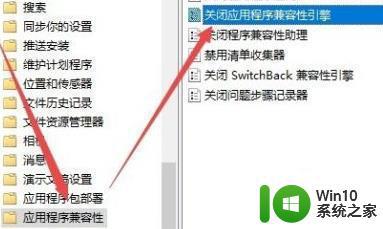
4、右击之后点击“编辑”。
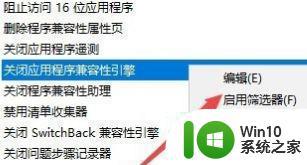
5、打开设置之后,点击“已启用”并点击确定即可。
以上就是关于win10玩游戏闪退到桌面游戏也关了解决方法的全部内容,有出现相同情况的用户就可以按照小编的方法了来解决了。
win10玩游戏闪退到桌面游戏也关了解决方法 win10游戏闪退到桌面游戏也关了怎么办相关教程
- win10玩游戏突然闪退到桌面的解决措施 win10玩游戏突然闪退到桌面如何解决
- win10玩游戏闪退回桌面如何解决 win10电脑玩游戏闪退到桌面怎么解决
- win10玩csgo频繁弹回桌面解决方法 win10玩csgo闪退回桌面怎么办
- win10玩lol经常闪退回桌面的解决方法 w10玩lol经常闪到桌面怎么办
- 求生之路2 win10闪退到桌面游戏继续运行怎么解决 求生之路2 win10闪退到桌面游戏怎么解决
- win10英雄联盟闪退到桌面如何修复 win10英雄联盟闪退到桌面解决方法
- win10进csgo闪退 Win10玩csgo游戏闪退回桌面怎么解决
- win10巫师3闪退桌面解决方法 巫师3闪退win10怎么办
- windows10游戏总是闪退到桌面是什么原因 windows10游戏闪退到桌面解决方法
- 红警win10玩了一会闪退解决方法 红警win10闪退回桌面原因及解决方法
- win10看门狗2总是闪退到桌面如何处理 看门狗2win10读条闪退回桌面怎么办
- win10英雄联盟电脑闪退到桌面修复方法 win10玩英雄联盟频繁弹回桌面怎么办
- win10玩只狼:影逝二度游戏卡顿什么原因 win10玩只狼:影逝二度游戏卡顿的处理方法 win10只狼影逝二度游戏卡顿解决方法
- 《极品飞车13:变速》win10无法启动解决方法 极品飞车13变速win10闪退解决方法
- win10桌面图标设置没有权限访问如何处理 Win10桌面图标权限访问被拒绝怎么办
- win10打不开应用商店一直转圈修复方法 win10应用商店打不开怎么办
win10系统教程推荐
- 1 win10桌面图标设置没有权限访问如何处理 Win10桌面图标权限访问被拒绝怎么办
- 2 win10关闭个人信息收集的最佳方法 如何在win10中关闭个人信息收集
- 3 英雄联盟win10无法初始化图像设备怎么办 英雄联盟win10启动黑屏怎么解决
- 4 win10需要来自system权限才能删除解决方法 Win10删除文件需要管理员权限解决方法
- 5 win10电脑查看激活密码的快捷方法 win10电脑激活密码查看方法
- 6 win10平板模式怎么切换电脑模式快捷键 win10平板模式如何切换至电脑模式
- 7 win10 usb无法识别鼠标无法操作如何修复 Win10 USB接口无法识别鼠标怎么办
- 8 笔记本电脑win10更新后开机黑屏很久才有画面如何修复 win10更新后笔记本电脑开机黑屏怎么办
- 9 电脑w10设备管理器里没有蓝牙怎么办 电脑w10蓝牙设备管理器找不到
- 10 win10系统此电脑中的文件夹怎么删除 win10系统如何删除文件夹
win10系统推荐
- 1 索尼笔记本ghost win10 32位优化安装版v2023.04
- 2 系统之家ghost win10 32位中文旗舰版下载v2023.04
- 3 雨林木风ghost win10 64位简化游戏版v2023.04
- 4 电脑公司ghost win10 64位安全免激活版v2023.04
- 5 系统之家ghost win10 32位经典装机版下载v2023.04
- 6 宏碁笔记本ghost win10 64位官方免激活版v2023.04
- 7 雨林木风ghost win10 64位镜像快速版v2023.04
- 8 深度技术ghost win10 64位旗舰免激活版v2023.03
- 9 系统之家ghost win10 64位稳定正式版v2023.03
- 10 深度技术ghost win10 64位专业破解版v2023.03